2018/2/28 更新:軟體版本更新為 v5.2.8 最新版(更新細節)。
VirtualBox 是個免費的「虛擬電腦」軟體,主要是創建一個模擬的PC個人電腦的硬體環境,讓我們可以在虛擬的電腦硬體中安裝作業系統、測試軟體或病毒等,透過 VirtualBox 安裝好的作業系統可以跟你現在的電腦系統同時運作,而且兩個系統的資料與程式不會互相干擾或影響,算是一個完全獨立的作業環境讓我們測試各種軟體或功能。
當我們在電腦中安裝了 VirtualBox 之後,可以在 VirtualBox 中建置很多個不同系統在同一台電腦中(如果你有很多硬碟空間的話),一般大概是裝個 XP 或 Windows 10 來玩玩,或者想學 Linux、Ubuntu 或 FreeBSD 的話,也可以先裝在 VirtualBox 裡面來試試。雖然模擬出來的環境跑起來不會比原本的系統快,不過這是個完全獨立的空間,可以讓我們無限制的分割硬碟、重新格式化、重灌各種系統...等等,都不用擔心裝錯或中毒造成原本主電腦的資料損毀。 (如果虛擬電腦掛掉,直接刪掉重裝或還原即可)
如果你擔心使用某些 P2P 軟體會讓你的重要資料「被分享出去」的話,也可以用 VirtualBox 的虛擬電腦來跑,只不過這樣比較耗資源就是了。
目前 VirtualBox 可支援的客戶端系統(可安裝在 VirtualBox 裡面的作業系統)有十幾種,幾乎各種常見的 x86 作業系統都可以支援,如:
- Windows NT 4.0
- Windows 2000/XP/Server 2003/Vista/Windows 7/Windows 8, 8.1, 10
- DOS/Windows 3.x/95/98/ME
- Linux 2.4
- Linux 2.6 及各 Linux 發行版
- Solaris 10, OpenSolaris
- FreeBSD/OpenBSD
- OS/2 Warp 4.5
▇ 軟體小檔案 ▇
軟體名稱:VirtualBox
軟體版本:5.2.8
軟體語言:中文(內建多國語言)
軟體性質:免費(開放原始碼自由軟體)
檔案大小:108 MB
系統支援:Windows 各版本、Mac OS 、Linux、Solaris…等
官方網站:http://www.virtualbox.org/
軟體下載:按這裡
一般來說,要安裝 VirtualBox 的主電腦,記憶體至少需 512MB 以上可用空間,記憶體越多越好。電腦硬體配備的等級也盡量要好一點,這樣虛擬電腦跑起來才會比較順。目前VirtualBox 提供了各種作業系統的版本,除了支援一般的 Windows XP/Vista/7/8/10 之外,還可支援 Mac OS X、Linux 與 Solaris 等作業系統,如果你需要 Windows 以外版本的話,可以依照上面的連結到官方網站另外下載。
安裝說明:
在使用 VirtualBox 時,一般我們會將你現在正在用的這台電腦稱作「主電腦(Host OS)」,也就是等等要安裝 VirtualBox 軟體的這台電腦。而「客戶端電腦(Guest OS)」或「虛擬電腦」則是在安裝好 VirtualBox 軟體後,從 VirtualBox 軟體裡面去設定好環境再重新安裝的新的作業系統。可以很簡單的用下面的示意圖來說明:
主電腦(就是你現在這個系統)只有一個,虛擬電腦則可以有很多很多個。
本文篇章:
一、在主電腦安裝VirtualBox軟體
第1步 依照本文上方的網址將VirtualBox軟體下載回來,直接按兩下執行「VirtualBox-4.3.16-95972-Win.exe」程式,跟一般軟體安裝方法都一樣,大部分步驟都是按〔Next〕即可。
第2步 一直到如下圖的步驟時,電腦會問我們是否要安裝一個「通用序列匯流排控制器」,請按〔安裝〕按鈕,再依照指示執行完安裝步驟。
第3步 裝完成後,再按一下〔Finish〕按鈕即可完成。
第4步 安裝完後,請依序按〔開始〕→【Sun xVM VirtualBox】→【VirtualBox】,啟動VirtualBox軟體。
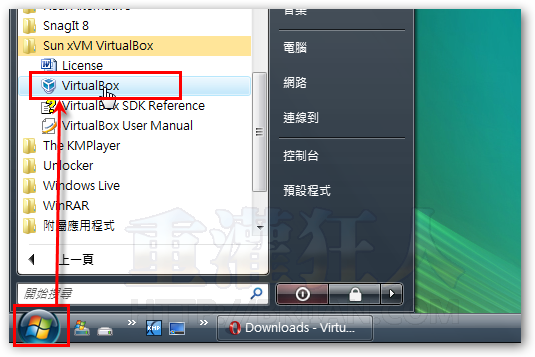
第5步 第一次啟動時,他會要我們註冊一個新帳號,這是免費的,請在「名稱」與「電子郵件」等欄位填入你的名字與Email,再按下〔確認〕按鈕即可。
本文篇章:
延伸閱讀:
from 【重灌狂人】 http://ift.tt/2rrMjQ8
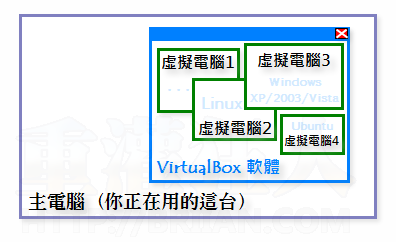
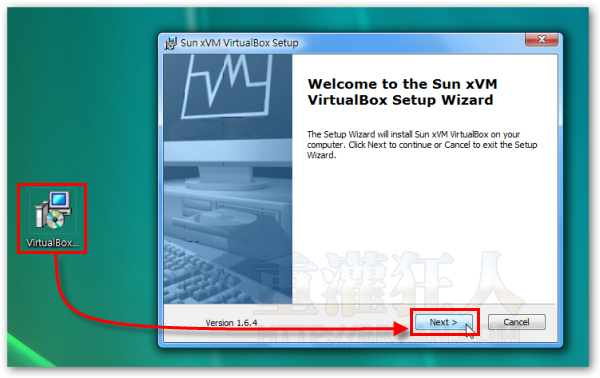
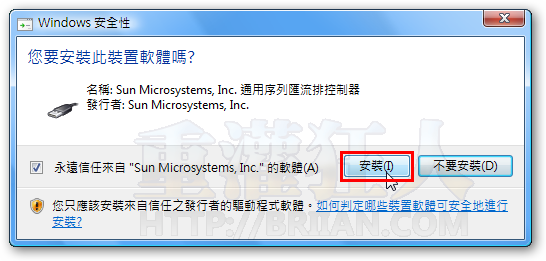
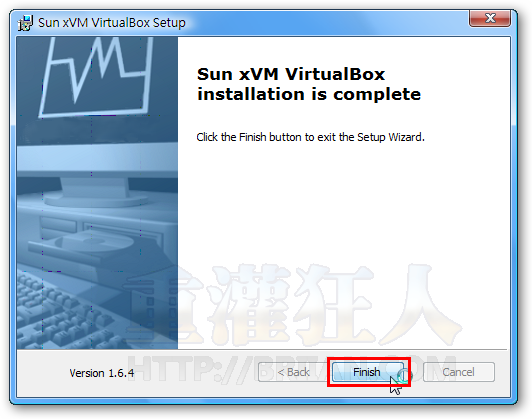
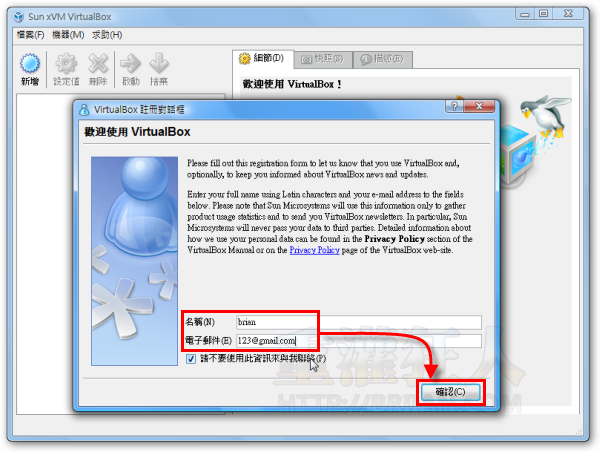
 翻頁閱讀 »
翻頁閱讀 »
沒有留言:
張貼留言